Sådan slår du undertekster til på Zoom

Lær hvordan du slår undertekster til på Zoom. Zooms automatiske undertekster gør det lettere at forstå opkaldsindholdet.
Før Windows 11 blev frigivet, har Start-knappen altid været i nederste venstre hjørne af proceslinjen...det vil sige, hvis vi ikke tæller Windows 8-debaclet med...og for denne artikel vil vi ikke. Men jeg afviger. Nu, for Windows 11, er proceslinjen sammen med Start-knappen blevet flyttet til midten af skærmen. Og der ser ikke ud til at være en oplagt måde at løse det på. Men du kan. Sådan gør du det.
Flyt Start-knappen på Windows 11 til venstre
Når du begynder at bruge Windows 11, vil du automatisk flytte musemarkøren over til nederste venstre hjørne for at få adgang til knappen Start. Det er kun på grund af muskelhukommelsen. Desværre er det ikke der, det er placeret i midten af skærmen som billedet vist nedenfor.
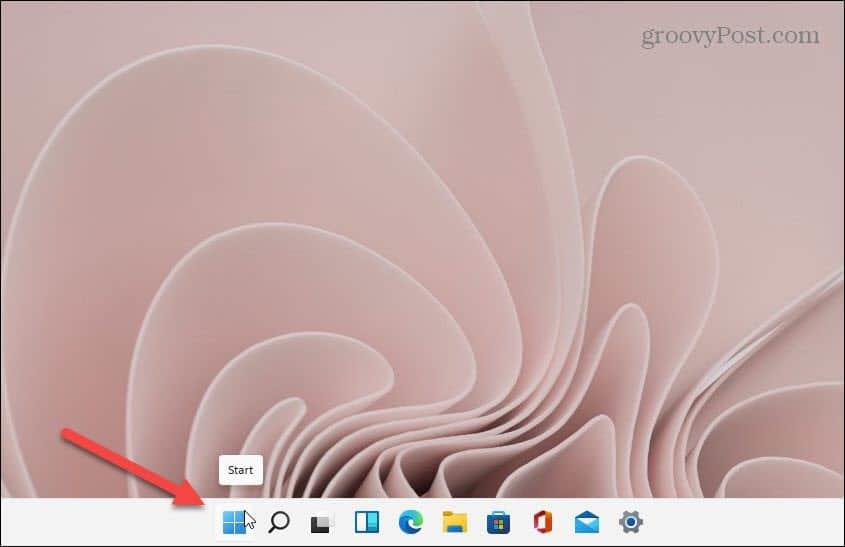
Åbn siden Indstillinger ved at bruge tastaturgenvejen Windows-tast + I (bemærk, at flere Windows 10-tastaturkombinationer stadig fungerer i Windows 11). Klik derefter på knappen Tilpas for listen til venstre. Rul ned til højre, og klik på proceslinjen .
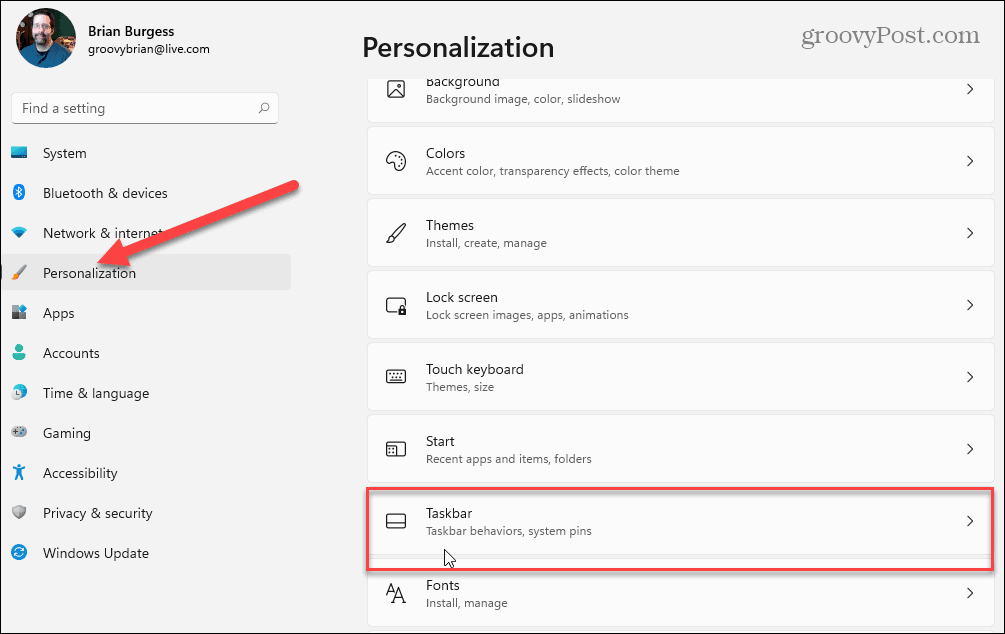
Klik derefter på indstillingen for proceslinjeadfærd for at få vist en rullemenu.
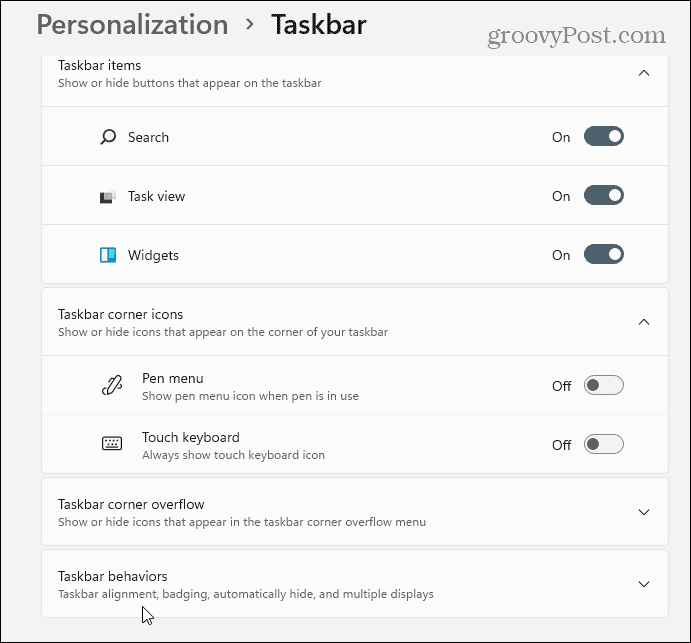
Klik nu på rullemenuen "Proceslinjejustering" under afsnittet " Proceslinjeadfærd ".
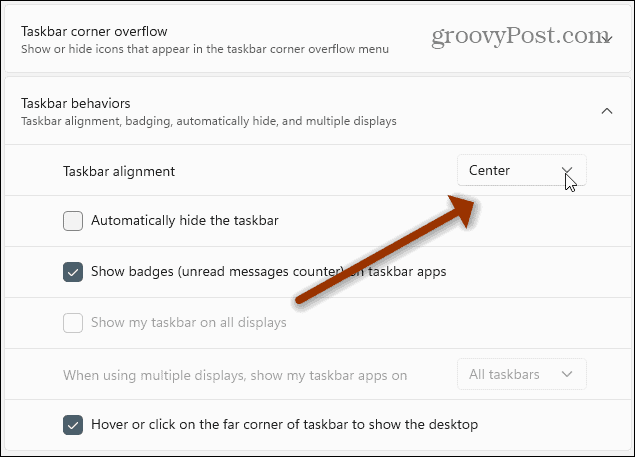
Skift den derefter til Venstre . I skrivende stund er de eneste to muligheder at flytte den til midten eller til venstre. Du kan ikke flytte proceslinjen som i Windows 10 . Forhåbentlig får vi flere muligheder, når Windows 11 kommer tættere på sin stabile udgivelse i det kommende efterår.
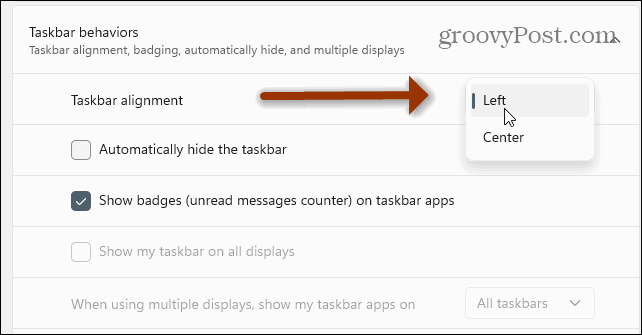
Du kan ikke flytte proceslinjen rundt, som du kan på ældre versioner af Windows. I hvert fald ikke endnu. Husk, at Windows 11 i øjeblikket er i beta, og den første officielle udgivelse var i går. Vi kan forvente, at flere tilføjes – og nogle ting fjernes – når vi nærmer os den officielle udgivelse.
Det er alt, hvad der er til det. Startmenuen og resten af de elementer, du har fastgjort til proceslinjen, vises nu i nederste venstre side af skærmen. Dette gør det lettere at få adgang til menuen Start, hvis du har muskelhukommelse til ældre versioner.
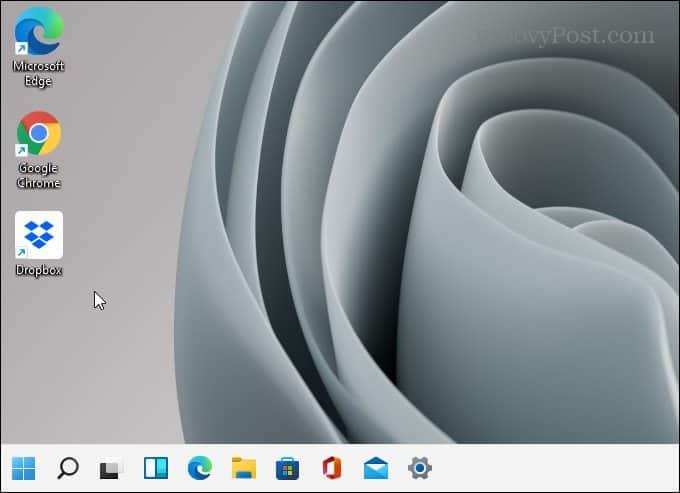
Når det kommer til at tilpasse proceslinjen, så tjek også vores artikel om fjernelse af widgets .
Lær hvordan du slår undertekster til på Zoom. Zooms automatiske undertekster gør det lettere at forstå opkaldsindholdet.
Modtager fejludskrivningsmeddelelse på dit Windows 10-system, følg derefter rettelserne i artiklen og få din printer på sporet...
Du kan nemt besøge dine møder igen, hvis du optager dem. Sådan optager og afspiller du en Microsoft Teams-optagelse til dit næste møde.
Når du åbner en fil eller klikker på et link, vil din Android-enhed vælge en standardapp til at åbne den. Du kan nulstille dine standardapps på Android med denne vejledning.
RETTET: Entitlement.diagnostics.office.com certifikatfejl
For at finde ud af de bedste spilsider, der ikke er blokeret af skoler, skal du læse artiklen og vælge den bedste ikke-blokerede spilwebsted for skoler, gymnasier og værker
Hvis du står over for printeren i fejltilstandsproblemet på Windows 10-pc og ikke ved, hvordan du skal håndtere det, så følg disse løsninger for at løse det.
Hvis du undrede dig over, hvordan du sikkerhedskopierer din Chromebook, har vi dækket dig. Lær mere om, hvad der sikkerhedskopieres automatisk, og hvad der ikke er her
Vil du rette Xbox-appen vil ikke åbne i Windows 10, så følg rettelserne som Aktiver Xbox-appen fra Tjenester, nulstil Xbox-appen, Nulstil Xbox-apppakken og andre..
Hvis du har et Logitech-tastatur og -mus, vil du se denne proces køre. Det er ikke malware, men det er ikke en vigtig eksekverbar fil til Windows OS.
![[100% løst] Hvordan rettes meddelelsen Fejludskrivning på Windows 10? [100% løst] Hvordan rettes meddelelsen Fejludskrivning på Windows 10?](https://img2.luckytemplates.com/resources1/images2/image-9322-0408150406327.png)




![RETTET: Printer i fejltilstand [HP, Canon, Epson, Zebra & Brother] RETTET: Printer i fejltilstand [HP, Canon, Epson, Zebra & Brother]](https://img2.luckytemplates.com/resources1/images2/image-1874-0408150757336.png)

![Sådan rettes Xbox-appen vil ikke åbne i Windows 10 [HURTIG GUIDE] Sådan rettes Xbox-appen vil ikke åbne i Windows 10 [HURTIG GUIDE]](https://img2.luckytemplates.com/resources1/images2/image-7896-0408150400865.png)
